Error 403 Prohibido Arréglalo Fácil
Descifrar qué es un error 403 forbidden no es tan difícil como parece. Aunque sigue siendo una molestia cuando queremos acceder a algún sitio web y no podemos.
Los códigos de error son fáciles de resolver si comprendes en profundidad cuál es la causa que los hace aparecer. En nuestro blog ya hemos visto de qué se trata cada uno y sobre todo cómo revertirlos de manera muy práctica.
Ahora nos toca explorar por qué ocurre el error 403 prohibido. Aunque parezca que tienes un acceso totalmente restringido para visualizar la página, no es del todo cierto. Lo importante es indagar qué lo provoca, porque ciertamente el mensaje que muestra la página no ofrece indicios claros. Eso nos puede poner más estresados, pero no te preocupes porque te diremos algunos métodos que pueden ayudarte, sin necesidad de ser un experto.
¿Qué es el error 403 forbidden?
Como todos los demás el error 403 prohibido, es un código de estado HTTP que devuelve el servidor cuando no se puede acceder a la página web. En este caso el código de error 403 indica que al realizar una petición al servidor, se niega la solicitud, porque se considera incorrecta.
En este sentido, puede estar relacionado directamente con una petición errónea del lado del cliente. Es decir, aunque el cliente haya proporcionado datos de autenticación se deniega el acceso al recurso. Esta puede ser una diferencia clara con respecto al error 401 que restringe el recurso por falta de autenticación.
El problema puede causar pérdida de tiempo y frustración cuando ya se ha intentado acceder varias veces con las credenciales erróneas, pero no se descarta que el error 403 forbidden sea generado por configuraciones propias del sitio o en parte por el servidor.
¿Por qué aparece un error 403 prohibido?
Antes de profundizar en más causas del error 403 prohibido, es importante identificar las diferentes formas en que aparece y los mensajes que lo acompañan:
HTTP 403
Error 403 forbidden
Error 403 prohibido
Prohibido
Error HTTP 403.14 – prohibido
Algunos mensajes que puedes ver dependiendo del servidor:
No tienes permiso para acceder al servidor
Sin permiso de acceso
Su cliente no tiene permiso para obtener la URL/intl del servidor
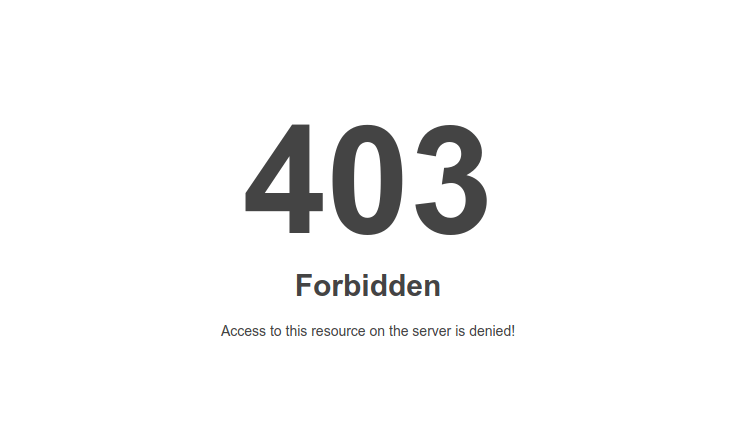
Las razones por las cuales ocurre este error, pueden ser fáciles de diagnosticar. Incluso si no somos expertos en el área. Pero veamos que puede causar el error 403 forbidden.
Estás intentando acceder a un contenido restringido.
Tienes problemas con los elementos de tu navegador
Introdujiste una URL incorrecta
Los datos de acceso no son compatibles con la configuración de los permisos del sitio web.
Archivos .htaccess dañados.
Arregla fácil el error 403 prohibido, con estos métodos
Arregla fácil el error 403 prohibido, con estos métodos
Los métodos más sencillos para intentar resolver el error se resumen en la eliminación de datos caché y cookies del navegador, tal como hemos enseñado en otros post. Además siempre es aconsejable revisar la URL para comprobar que esté bien escrita.
Recuerda que no está demás actualizar la página con un solo click, puede suceder que haya ocurrido un problema en el momento que hiciste la petición.
1.Examina tu archivo .htacces
El archivo .htaccess permite configurar restricciones de acceso a los directorios que se incluyen en el servidor. Por lo tanto, cuando el cliente hace la petición, el servidor consulta el archivo .htaccess si esta puede ser aprobada.
Si su sitio se encuentra en WordPress y está usando el servidor web Apache, puede verificar el archivo .htaccess a través de la conexión FTP o directamente en el administrador de archivos Plesk.
Al ingresar solo debes buscar entre los archivos para encontrar .htaccess en la carpeta raíz.
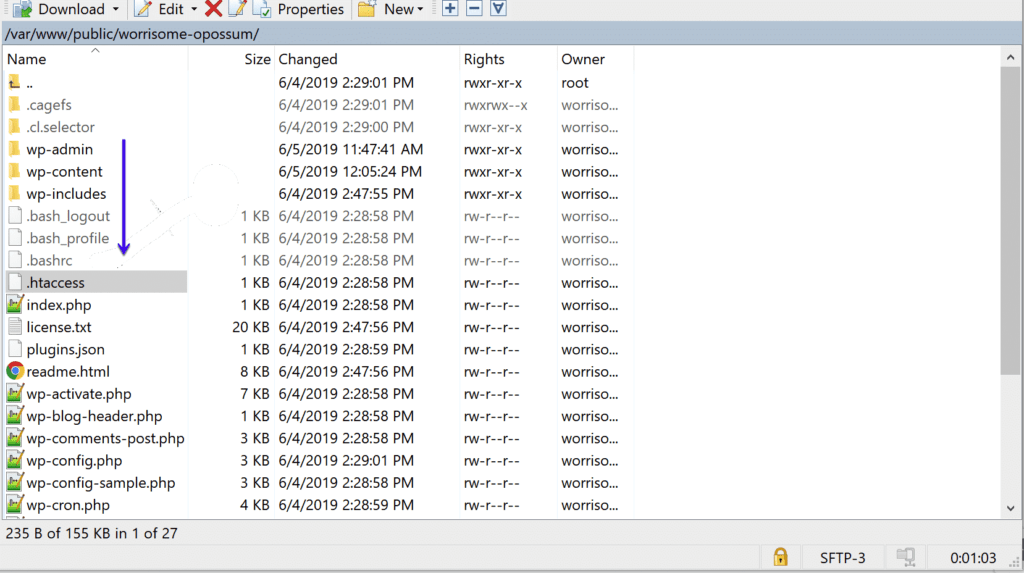
Una vez que encuentre el archivo, proceda a eliminarlo, pero antes debes crear una copia de seguridad en tu PC. Luego intenta cargar el sitio nuevamente, si tienes éxito el archivo estaba dañado.
2.Verifica los permisos de tus archivos
Revisar los permisos es otra opción para solucionar el error 403 prohibido. Cuando se realizan actualizaciones pueden ocurrir cambios en los archivos que provoquen este error, debido a que algunos tienen permisos predeterminados que interfieren en la ejecución de tus archivos.
En este caso, debes configurar los permisos correctamente. Antes de modificarlos, siempre debes crear una copia de seguridad en Plesk. Luego ubica el bloque de archivos y haz clic en File Manager o Administrador de Archivos.
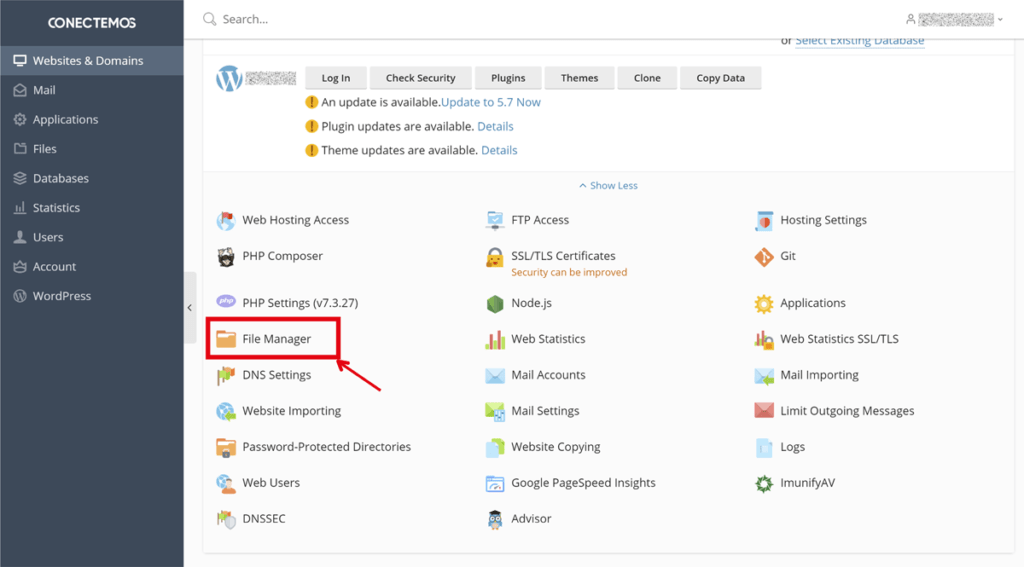
Al acceder a las carpetas, selecciona la que deseas modificar pulsando en el menú (la hamburguesa que está al final de la fila) para seleccionar la opción ‘Change permissions’
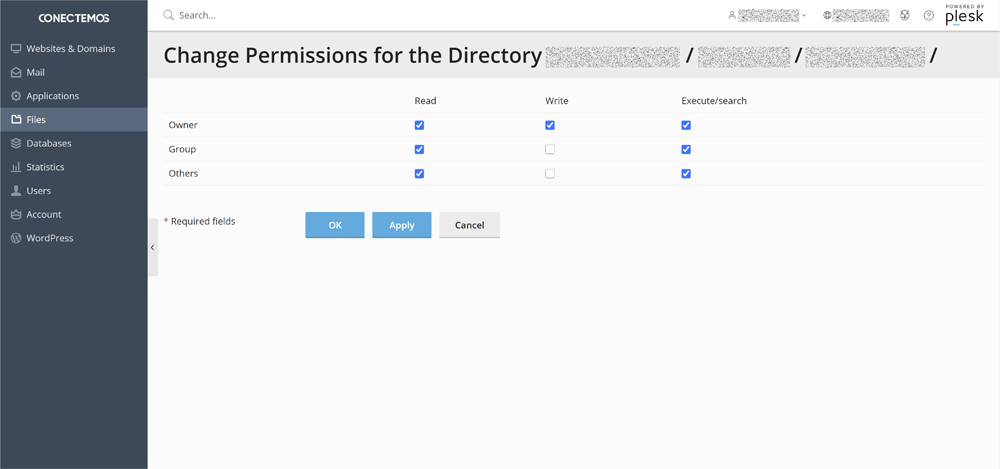
En la siguiente ventana puedes modificar los permisos que requieres y al terminar das click en ‘Apply’
No está demás consultar el soporte técnico de tu web hosting y pedir ayuda para realizar esta acción. Si necesitas un soporte 24/ 7 puedes contar con el servicio de Conectemos.
3. Revisa los plugins instalados recientes
Si has instalado un plugin o módulo recientemente, puede ser la razón por la que se presenta el error 403 forbidden. Intenta desactivarlos desde WordPress cliqueando en “plugins” en el menú a tu izquierda. Puedes desactivar uno por uno o utilizando las acciones en lote y desactivar todos a la vez.
Carga la página nuevamente y verifica si puedes visualizar el recurso que solicitaste. Si es correcto, el problema está en los plugins.
¿Aún persiste el error 403 prohibido?
Son muy pocas las probabilidades de que el error 403 forbidden persista después de realizar todas estas acciones. Sin embargo, puedes recurrir a tu proveedor de alojamiento si el error continúa. Los expertos del servicio de soporte de Conectemos están más familiarizados con la terminología que se utiliza en estos casos. Por lo tanto, serán los más idóneos para brindar ayuda.
Recuerda que si tú sitio web tiene mucho tiempo en línea, es posible toparse con estos errores. Pero no es nada del otro mundo, basta identificar por qué ocurren y tener un poco de paciencia para resolverlos.

Artículo redactado por Reyna Patricia
“Redactora freelance, amante del aprendizaje. Vivir la vida cantando es mi otra pasión”






